Главная Операционные системы Windows
Как отключить обновление в windows 10
Подробности марта 30, 2018 Просмотров: 16934
Как пользователь Windows 10 вы, возможно, заметили, что вам всегда приходится устанавливать автоматические обновления Windows (нравится вам это или нет). Кажется, что невозможно отключить обновление Windows 10, независимо от панели управления или настроек.
Это раздражает, не так ли? Всякий раз, когда вы работаете на своем компьютере, Windows автоматически обновляет систему, и вы даже не можете сохранить текущую работу до перезагрузки компьютера, и вам нужно перезагружать систему очень часто, затрачивая много времени на перезапуск и обновление.
Как я могу остановить автоматическое обновление в Windows 10?
Не расстраивайся! Существует несколько решений по прекращению обновления Windows 10. В этой статье я опишу 4 простых способа остановки обновления Windows 10. Вам не нужно выполнять их все; просто выберите тот который вам подходит.
Как отключить автоматическое обновление драйверов в Windows 10
- Способ 1. Отключить службу Windows Update, чтобы полностью отключить обновление Windows 10.
- Способ 2: Изменить параметры групповой политики, чтобы самому выбрать параметры обновления Windows 10.
- Способ 3: Изменить настройки установки устройств, чтобы остановить обновление Windows 10
(самый простой способ, но работает не на всех версиях) - Способ 4: Изменить сетевое подключение, чтобы остановить обновление Windows 10
(работает только если ваше устройство использует Wi-Fi для подключения к интернету)
Параметры обновления в Windows 10
В Windows 8.1 и более ранних версиях вы можете обновить Windows в следующих четырех вариантах:
- Устанавливать обновления автоматически (рекомендуется)
- Загружать обновления, но выбирать, когда их устанавливать.
- Проверять наличие обновлений, но позвольте мне выбрать, когда их загружать и устанавливать
- Никогда не проверять наличие обновлений (не рекомендуется)
Поэтому вы можете решить, когда загрузить обновления по своему усмотрению. Но теперь эти параметры недоступны в Windows 10, и вы вынуждены автоматически устанавливать обновления на своем компьютере (нравится вам это или нет).
Это может предотвратить или устранить проблемы, улучшить производительность Windows и сэкономить ваше время, чтобы поддерживать актуальность Windows. Однако иногда вы можете столкнуться с ситуацией, когда новые обновления могут помешать текущей работе, которую вы выполняете. Чтобы этого избежать, вы можете выбрать, когда устанавливать обновления Windows по своему усмотрению. Вы можете попробовать следующие способы отключения обновления Windows 10.
Способ 1. Отключить службу Windows Update, чтобы полностью остановить обновление Windows 10.
Служба Windows Update может обнаруживать, загружать и устанавливать обновления и программы Windows. После отключения вы не сможете использовать функцию автоматического обновления Windows, и программы не смогут автоматически загружать и устанавливать обновления.
как отключить обновление windows 10
Чтобы сделать это следуйте инструкциям:
Шаг 1) На клавиатуре нажмите клавишу с логотипом Windows + R в то же время для вызова окна «Выполнить».
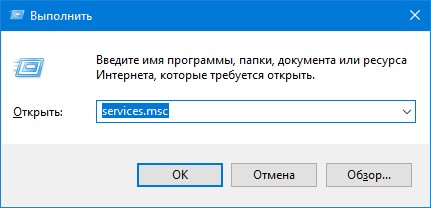
Шаг 2) Введите services.msc и нажмите Enter.
Шаг 3) Прокрутите вниз до «Центра обновления Windows» и дважды щелкните по нему.
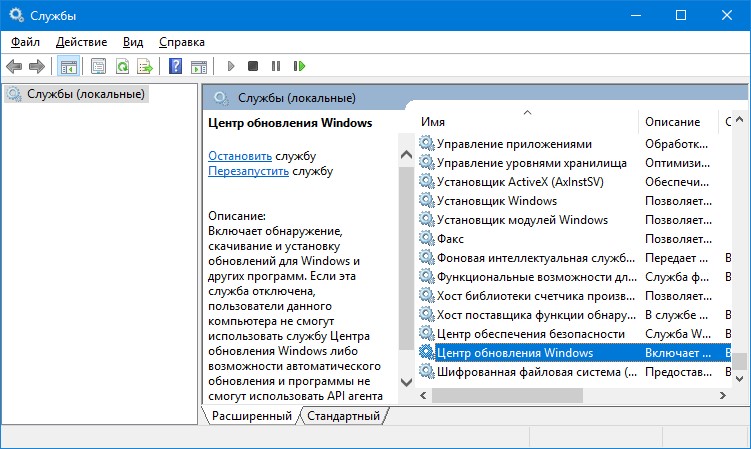
Шаг 4) В поле «Тип запуска» выберите Отключено. Затем нажмите «Применить» и «ОК», чтобы сохранить настройки.
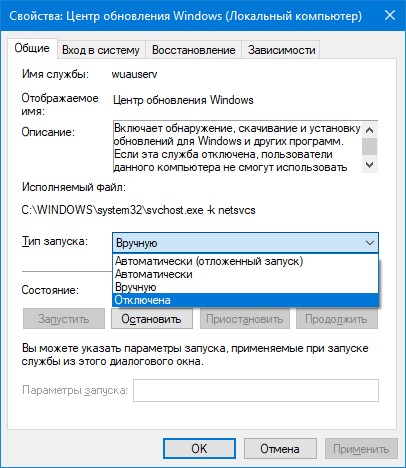
Шаг 5) Если вы остановили службу Windows Update в первый раз, вам может потребоваться еще один шаг:
На панели «Параметры обновления Windows» перейдите на вкладку «Восстановление», выберите «Не принимать никаких действий» в разделе «Первая ошибка», затем нажмите «Применить» и «ОК», чтобы сохранить настройку.
Шаг 6) Перезагрузите компьютер, чтобы изменения вступили в силу.
Примечание. Если вы отключите службу Windows Update, ваш компьютер не сможет загружать обновления. Когда вы вручную щелкните для обновления, вы увидите сообщение о том, что обновления не были установлены, поскольку компьютер был отключен. Поэтому, если вы хотите обновить Windows 10, вы можете перейти в службу Windows Update и выбрать «Автоматически» для включения службы. Затем вы сможете обновить свою Windows.
Способ 2: Изменение параметров групповой политики, чтобы остановить обновление Windows 10
Вы также можете использовать редактор групповой политики, чтобы изменить настройки, чтобы Windows 10 не обновлялась автоматически.
Шаг 1) На клавиатуре нажмите клавишу с логотипом Windows + R в то же время для вызова окна «Выполнить».
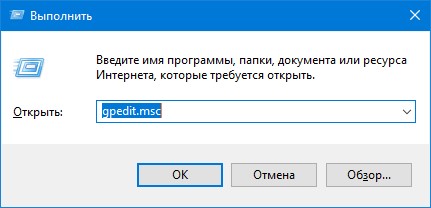
Шаг 2) Введите gpedit.msc и нажмите OK.
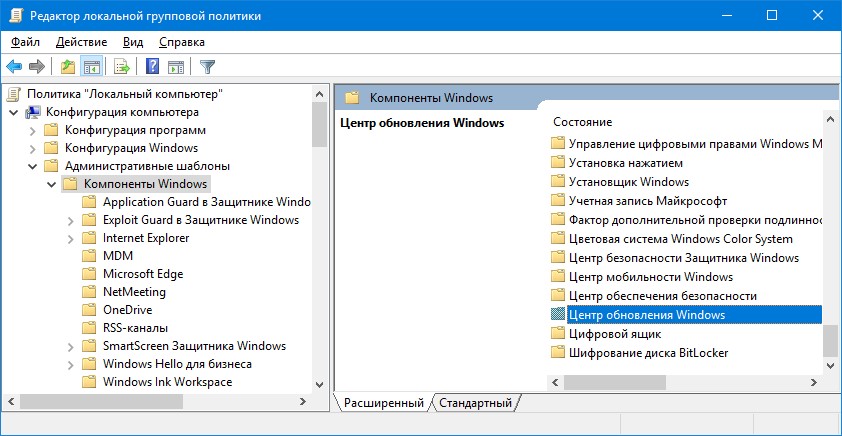
Шаг 3) Перейдите в раздел Конфигурация компьютера > Административные шаблоны > Компоненты Windows > Центр обновления Windows.
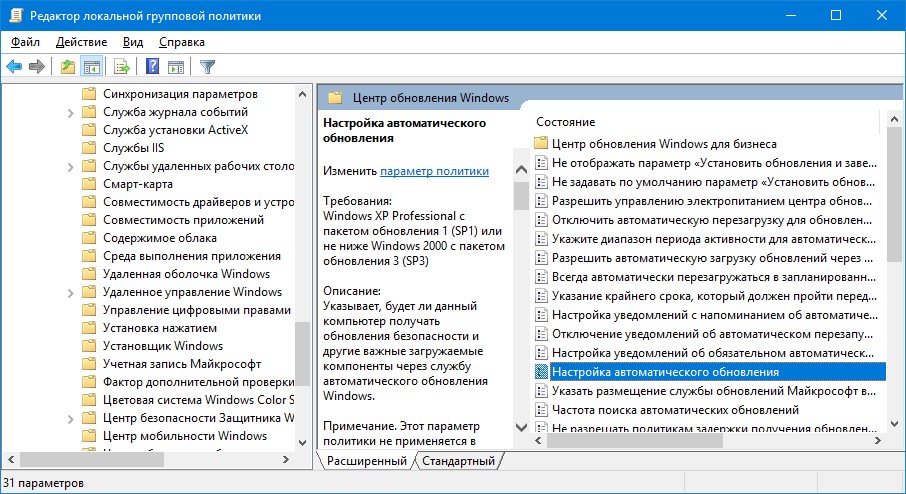
Шаг 4) Дважды щелкните «Настройка автоматического обновления».
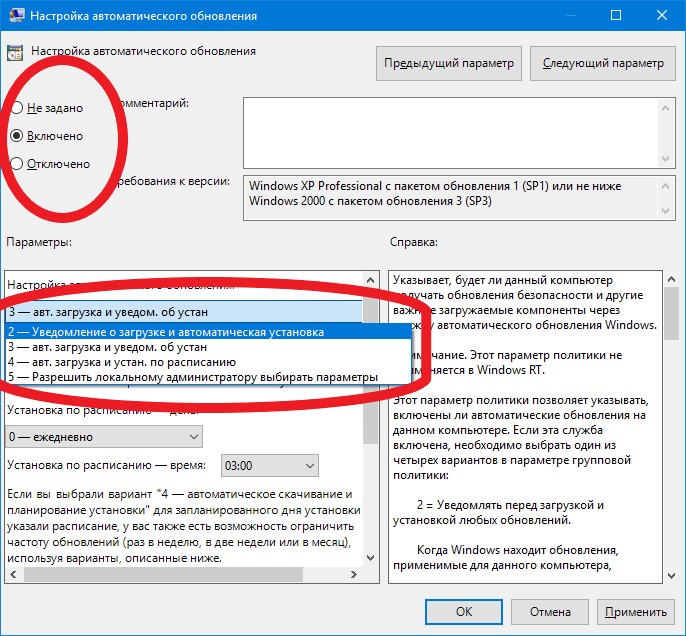
Шаг 5)
а) Выберите «Отключено» в «Настройках автоматического обновления» слева и нажмите «Применить» и «ОК», чтобы отключить функцию автоматического обновления Windows.
б) Выберите «Включено» в «Настройках автоматического обновления» слева, в этом варианте вы найдете несколько способов настройки автоматических обновлений, в том числе:
2 — Уведомление о загрузке и автоматическая установка
3 – Автоматическая загрузка и уведомление об установке
4 – Автоматическая загрузка и установка по расписанию
5 – Разрешить локальному администратору выбирать параметры
Советы. Когда вам позже потребуется обновить свою версию Windows, вы можете повторить описанные выше шаги, затем выберите «Включено», чтобы включить эту функцию, чтобы вы могли продолжить загрузку обновлений.
Примечание. Не рекомендуется отключать ее, поскольку иногда вы можете пропустить важное обновление Windows. Лучше выбрать «Вкллючено», затем выбрать: 2 – Уведомление о загрузке и автоматическая установка. При этом вы будете получать уведомления о новом обновлении Windows, и сможете выбрать, когда загрузить обновление по своему усмотрению.
Способ 3: Изменить настройки установки устройств, чтобы остановить обновление Windows 10
Если вы не хотите автоматически обновлять драйверы вашего устройства на своем компьютере, вы можете попробовать следующие действия:
Шаг 1) Перейдите в «Панель управления» далее: Система и безопасность / Система
Или просто щелкните правой кнопкой по значку «Мой компьютер» на рабочем столе и выберите параметр «Свойства»
Шаг 2) Нажмите «Дополнительные параметры системы» слева.
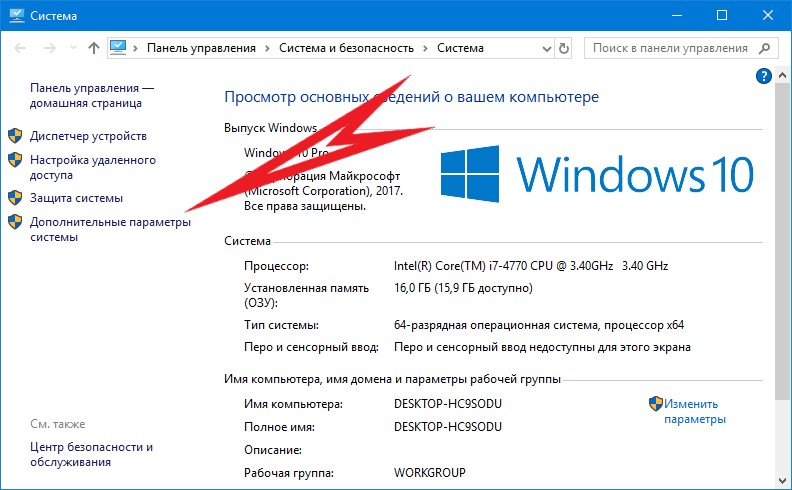
Шаг 3) Перейдите на вкладку «Оборудование», затем нажмите «Параметры установки устройств».
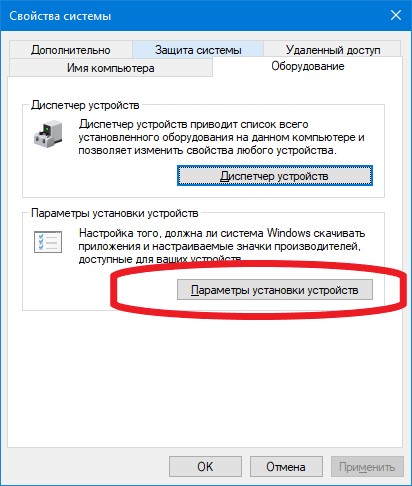
Шаг 4) Выберите Нет (устройство может работать неправильно) и нажмите «Сохранить изменения».
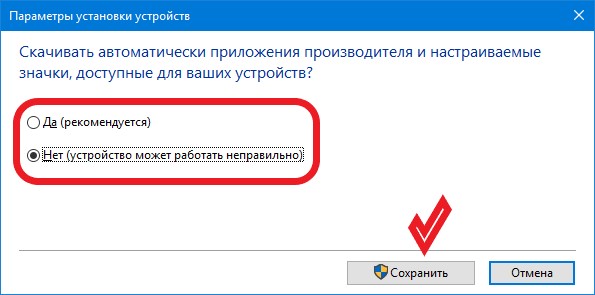
Шаг 5) Нажмите «ОК», чтобы завершить настройки. Тогда ваши драйверы устройств, не будут автоматически загружаться от производителей. Это касается и обновления Windows (работает не на всех версиях).
Советы. Возможно, есть проблемы с некоторыми драйверами, поскольку устаревшие или отсутствующие драйверы могут также вызвать проблемы. Поэтому, пожалуйста, включите этот параметр, когда вы планируете обновлять свои драйверы.
Способ 4: Изменить сетевое подключение, чтобы остановить обновление Windows 10
Многие люди могут не заметить, что есть простой способ остановить автоматические обновления Windows 10. Вы можете установить свою сеть WiFi в качестве дозируемого соединения. Поэтому, если ваш компьютер подключается к Wi-Fi, вы можете сделать следующее:
1) Нажмите кнопку «Пуск» в левом нижнем углу рабочего стола, а затем нажмите «Параметры».
2) Нажмите «Сеть и Интернет».
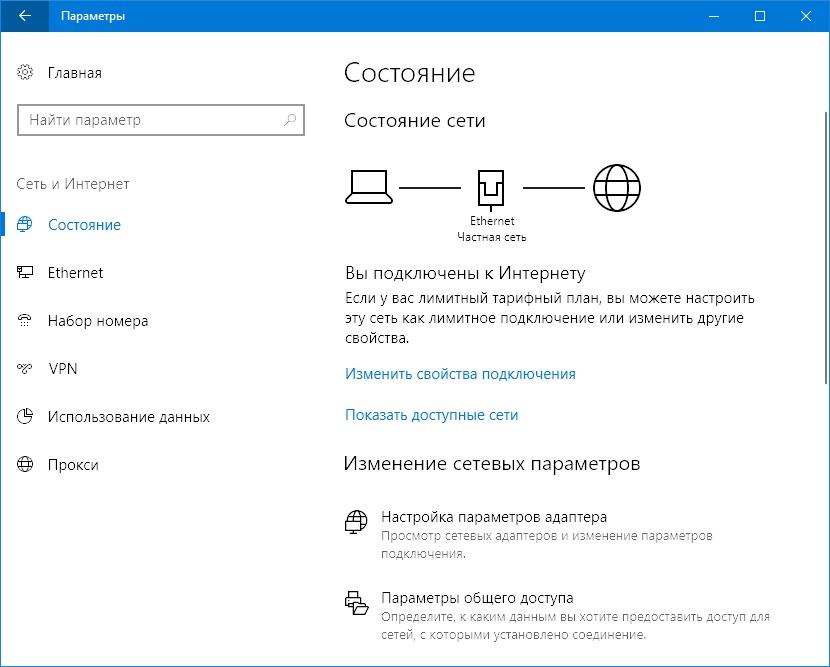
3) Нажмите «WiF» на левой панели, затем щелкните имя вашего Wi-Fi-соединения.
4) Нажмите, чтобы включить «Установить, как измеренное соединение».
При этом Windows предположит, что у вас ограниченный тарифный план при использовании Wi-Fi. Таким образом, это не приведет к установке обновлений на вашем компьютере. Однако, если ваш компьютер подключается к Ethernet, Windows предполагает, что у вас неограниченный трафик, и этот метод не будет работать.
Существует много разных методов для остановки обновления Windows 10. Надеюсь, методы, которые я описал тут вам подойдут. Если у вас есть какие-либо вопросы, не стесняйтесь задавать их в комментариях ниже, и я увижу, что еще могу сделать, чтобы помочь.
Источник: juice-health.ru
Не удается отключить автоматическое обновление приложений для Windows 10
Функция автоматического обновления приложений Windows 10 очень полезна, потому что вам не нужно ничего обновлять. Но иногда это может быть отрицательным, потому что он может использовать ваше интернет-соединение, когда вы этого не хотите.
К счастью, вы можете легко отключить автоматические обновления в настройках магазина. Но что, если что-то мешает вам сделать это?
Что делать, если вы не можете отключить автоматическое обновление приложений в Windows 10

Решение 1. Подключитесь к своей учетной записи Microsoft
Я знаю, что это не похоже на реальное решение для вас, потому что вы, вероятно, сделали это сразу после установки Windows 10. Но есть люди, которые предпочитают использовать локальную учетную запись, а не подписывать ее в учетной записи Microsoft.
Если вы используете какое-либо приложение из Магазина Windows, вы уже подключили его к своей учетной записи Microsoft, и это решение (по логике) не работает для вас. Но если у вас есть только предустановленные приложения на вашем компьютере, и они вызывают проблему с автоматическим обновлением, и вы не подключили свою учетную запись Microsoft к Windows 10 и Магазину Windows, вам следует попытаться подключить ее.
Я надеюсь, что вы сможете отключить эту функцию, как только вы это сделаете.
Решение 1 – Сбросить Windows Store
Вы можете получать автоматические обновления для ваших универсальных приложений в разделе «Настройки» в Магазине Windows. Однако, если что-то не работает в вашем Магазине, возможно, вы не сможете управлять автоматическими обновлениями.
Так что, если подключение к вашей учетной записи Microsoft не работает, вы можете попробовать сбросить магазин. Сбросить Windows Store очень просто, все что вам нужно сделать, это:

- Перейти к поиску, введите WSReset.exe
- Нажмите Enter и дождитесь окончания процесса.
Вот и все, я надеюсь, что эти решения помогли вам решить проблему с помощью автоматического обновления ваших универсальных приложений. Если у вас есть какие-либо другие проблемы, связанные с Windows 10, вы можете найти решение в разделе исправлений Windows 10.
Решение 3. Блокируйте все обновления Windows
Если ничего не помогло, вы можете заблокировать обновления приложений Windows 10, отключив службу обновлений Windows 10. Есть несколько способов сделать это, и мы уже подробно рассмотрели их в предыдущих руководствах.
Итак, если вы хотите узнать, как можно остановить обновления приложений Windows 10, заблокировав функцию Центра обновления Windows, вы можете ознакомиться с приведенными ниже руководствами:
- Как заблокировать автоматическое обновление в Windows 10
- Как заблокировать установку Windows 10 October Update
- Как заблокировать установку обновления Windows 10 на ПК
Примечание редактора. Это сообщение было изначально опубликовано в августе 2015 года и с тех пор обновлено для обеспечения свежести и точности.
Источник: generd.ru
Как отключить автоматическое обновление приложений из магазина Майкрософт в Windows 10

Инструкции
На чтение 1 мин. Опубликовано 21.11.2018
Автоматическое обновление это хорошо, в этом случае ваши приложения всегда будут иметь актуальную версию, но есть ситуации, когда нужно отключить обновления. Это может быть связано с ограниченным интернет трафиком, лимит которого вы пытаетесь не превышать или любая другая причина. В этой короткой статье вы узнаете как предотвратить автоматическое обновление приложений, загруженных из магазина Майкрософт.
Первое, что вам нужно сделать, это запустить магазин Microsoft. Нажмите кнопку “Пуск”, введите “Store” в поле поиска и откройте”Microsoft Store”.
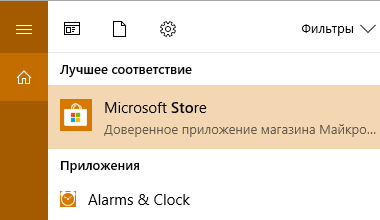
В магазине, в правом верхнем углу, нажмите на кнопку “Подробнее (три точки)”, а затем нажмите кнопку “Setting”.

Установите переключатель в положение “off”
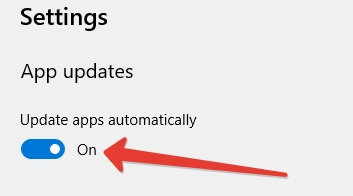
Отныне, если вы хотите обновить какие-либо приложения, связанные с Microsoft Store, вам придется открыть магазин и вручную обновить их с помощью параметров “Загрузки и обновления”.
Источник: geekplus.ru